Sådan brændes en IMG-eller ISO-fil
Artikeldato: 12.December 2012
formålet med dette dokument er at illustrere, hvordan man brænder en IMG-eller ISO-fil til en DVD. Instruktionerne, der følger, går ud fra, at du allerede har hentet det akademiske program fra e-academy (f.eks. Vinduer 7 eller Visual Studio). Dette betyder, at du allerede har IMG-eller ISO-filen på din computer klar til at brænde.
IMG-og ISO-filer er billeder af en disk, der indeholder alle filer samt boot-filer, der er nødvendige for automatisk at starte installationsguiden. Disse filer skal brændes til en disk specifikt som et billede, i stedet for en ‘data’ disk, som vil udtrække IMG eller ISO i de nødvendige installationsfiler. Ved at brænde filen til en disk som en datadisk, du vil simpelthen ende op med en .img eller .iso-fil på disken, som ikke kan bruges til installationen.
et gratis diskbrændingsprogram, Active@ ISO Burner, er tilgængeligt af NTFS.com det giver dig mulighed for at brænde ISO-eller diskbilleder (.img) til en disk.
de trin, du finder i dette afsnit, er:
- henter CD / DVD-Brændeprogrammet
- brænder DVD ‘ en
henter CD/DVD-Brændeprogrammet
hvis du ikke allerede har et program til at brænde filer på en DVD, skal du hente en gratis version. Følgende er trinnene for at hente en version, som e-academy anbefaler. Hvis du vælger at bruge et andet program, skal du følge trinnene for det pågældende program.
Sådan hentes programmet:
gå til http://www.ntfs.com/iso_burner_free.htm.
i den aktive@ISO-Brænderboks ved siden af IsoBurner-opsætning.klik på Hent.
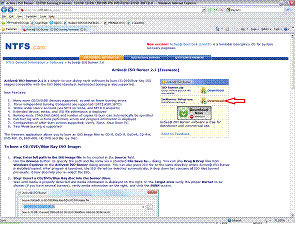
klik på Kør i feltet sikkerhedsadvarsel for filoverførsel.
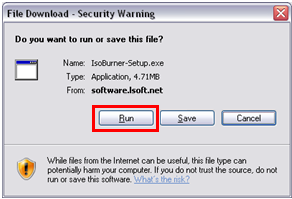
klik på Kør i feltet Internetudforsker – Sikkerhedsadvarsel. Overførslen begynder.
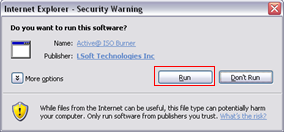
når den aktive@ISO Burner – InstallShield guiden velkomstside åbnes, skal du klikke på Næste.
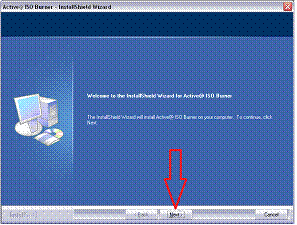
accepter licensaftalen ved at klikke på alternativknappen ved siden af Jeg accepterer vilkårene i licensaftalen.
Klik På Næste.
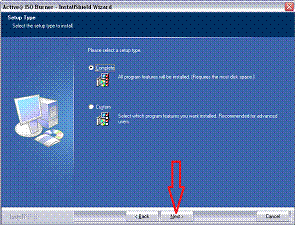
klik på alternativknappen ved siden af komplet i vinduet installationstype.
klik på Næste for at afslutte installationen. Filen hentes til din computer.
du kan nu brænde en DVD.
brænding af DVD’en
start brændingsprogram
instruktionerne nedenfor bruger Vinduer 7 som et eksempel, derfor kan nogle trin kun være gældende for Vinduer 7 (dvs.valg af 32 eller 64-bit versioner). Vinduer 7 distribueres som en IMG-fil.
for at finde placeringen af den hentede fil, som du ønsker at brænde på en DVD:
Klik På Start.
hvis du kører Vista, skal du klikke på programmer. Klik på alle programmer, hvis du kører.
klik på aktiv@ISO-brænder på listen over programmer. Programmet er lanceret.
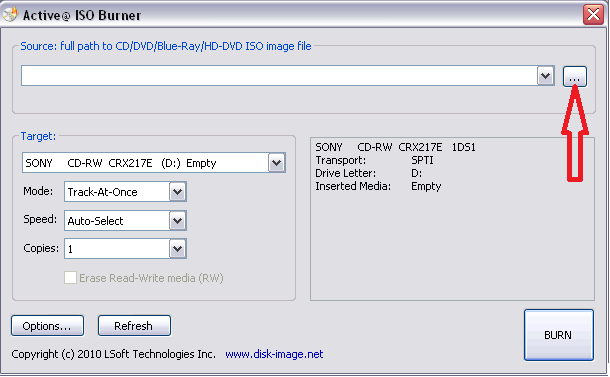
i det aktive@ISO-Brændervindue skal du klikke på lokaliseringsboksen som vist med den røde pil.
Find og vælg den tidligere hentede IMG-fil fra e-academy.
bemærk: ofte filer hentes til C:\temp.
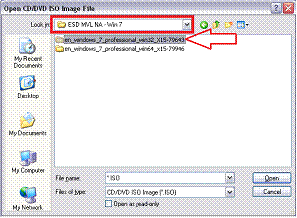
der er en 32-bit eller en 64-bit mappe. Vælg den indstilling, der passer til det aktuelle operativsystem på din computer ved at dobbeltklikke på mappenavnet. Vinduet Åbn CD / DVD ISO-billedfil åbnes.
hvis du ikke ved, om du har brug for 32-bit eller 64-bit, se http://windows.microsoft.com/en-ca/windows-vista/32-bit-and-64-bit-Windows-frequently-asked-questions.
<i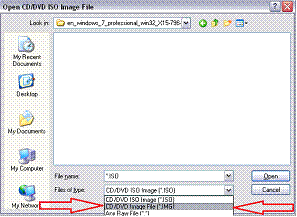
i rullelisten filer af typen skal du vælge CD/DVD-billedfilen(*.img) mulighed. Den .img-fil vises i vinduet. Hvis du vil brænde en ISO-fil, skal du vælge CD/DVD ISO image (*.iso) mulighed.
Dobbeltklik på filen. Det aktive@ISO-Brændervindue vises.
Brænd DVD ‘ en
sørg for, at du bruger en DVD og ikke en CD. Sørg også for, at du kan brænde en DVD. Der kræves en dvd-brænder for at installere programmet. CD-brændere fungerer ikke med denne proces.
sådan brænder du DVD ‘ en:
Placer den tomme DVD i DVD-drevet.
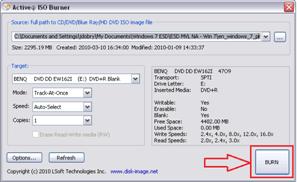
Klik På Brænd. Forløbet af brændingen vises nær bunden af vinduet.
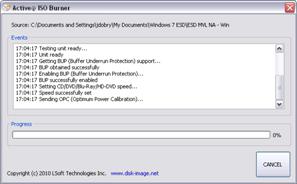
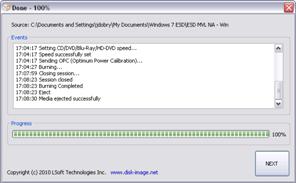
når disken skubbes ud, skal du klikke på den røde h øverst i vinduet for at lukke programmet. Bemærke: Du har nu en kopi af programmet og er klar til at installere det.